写真のコラージュは、さまざまなレイアウトで配置された複数の写真で構成される単一の画像です。
ビデオコラージュまたは写真とビデオのコラージュもあります。通常、コラージュを作成するには、サードパーティのコラージュ作成アプリが必要です。しかし、SamsungGalaxy電話ではそれは必要ありません。サムスンの携帯電話で2枚以上の写真をコラージュする方法を知りたいですか?以下の答えを見つけてください。
サムスンの携帯電話でコラージュを作成する方法
サムスンは、ギャラリーアプリ内に組み込みのコラージュメーカーを提供しています。さらに興味深いのは、写真とビデオの両方をコラージュに追加できることです。機能は少し埋もれています。しかし、次の手順は、隠されたサムスンのコラージュメーカーを見つけるのに役立ちます
【設定の手順】
1.携帯電話でSamsungGalleryアプリを開きます。このアプリは、SamsungGalaxy電話にプリインストールされています。
2.コラージュに追加する最初の画像を長押しします。選択した画像に青いチェックマークが表示されます。他の画像をタップして、コラージュに含めます。後でいつでも画像を追加または削除できます。
注:コラージュに追加できるアイテムは最大6つまでです。
3.画像を選択した状態で、3つのドットのアイコンをタップし、メニューから[作成]を選択します。
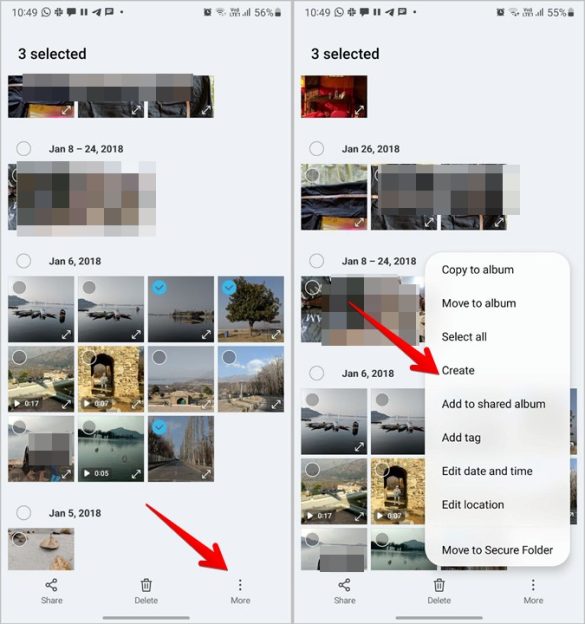
4.リストからコラージュを選択します。
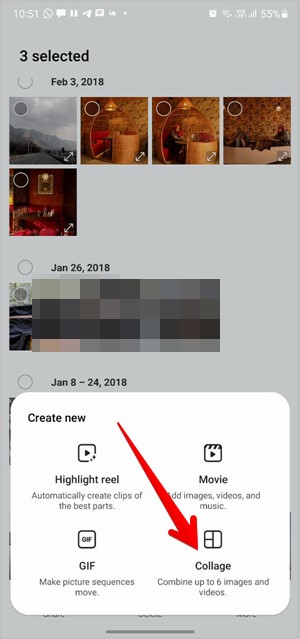
5。コラージュメーカーは、コラージュレイアウトの1つを自動的に選択します。満足のいく場合は、上部の[保存]をタップしてコラージュをダウンロードします。または、次のセクションをチェックして、コラージュを編集する方法を確認してください。
サムスンでコラージュを編集する方法
写真を選択して[作成]>[コラージュ]を選択すると、コラージュ編集画面が表示されます。次のコラージュ編集タスクを実行できます。
レイアウトの変更
コラージュ編集画面の下部には、さまざまなコラージュレイアウトがあります。レイアウトをタップして使用します。追加された画像は自動的に希望のレイアウトに切り替わります。または、シャッフルボタン(レイアウトリストの最初のボックス)を押して、さまざまなレイアウトをシャッフルします。
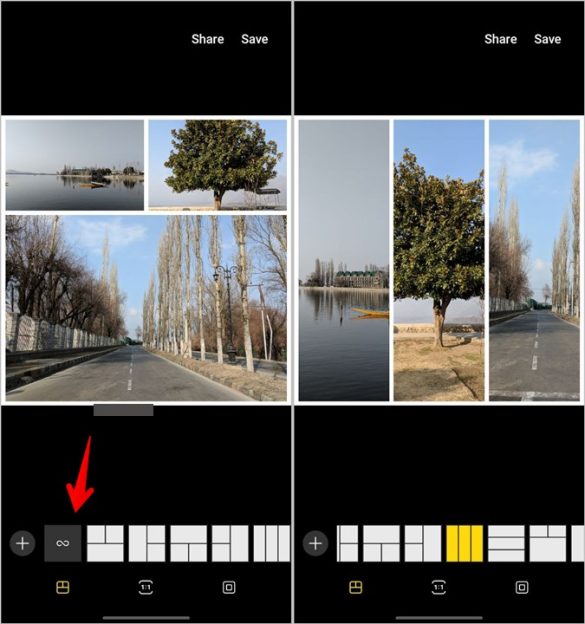
写真やビデオを追加する
レイアウトの前にある追加(+)アイコンをタップして、コラージュに写真やビデオを追加します。前述のように、コラージュに追加できるのは6つのアイテムのみです。
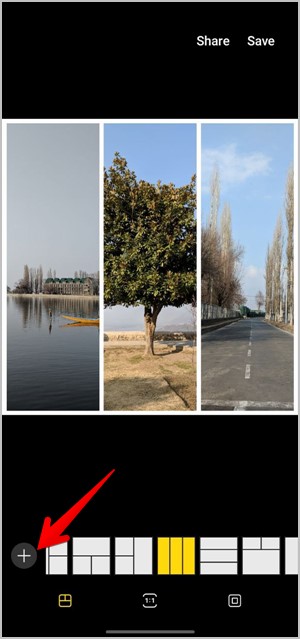
コラージュのアスペクト比を変更する
デフォルトでは、コラージュのアスペクト比は1:1になります。ただし、9:16または16:9に変更できます。そのためには、下部にあるアスペクト比アイコンをタップして、目的のサイズを選択します。
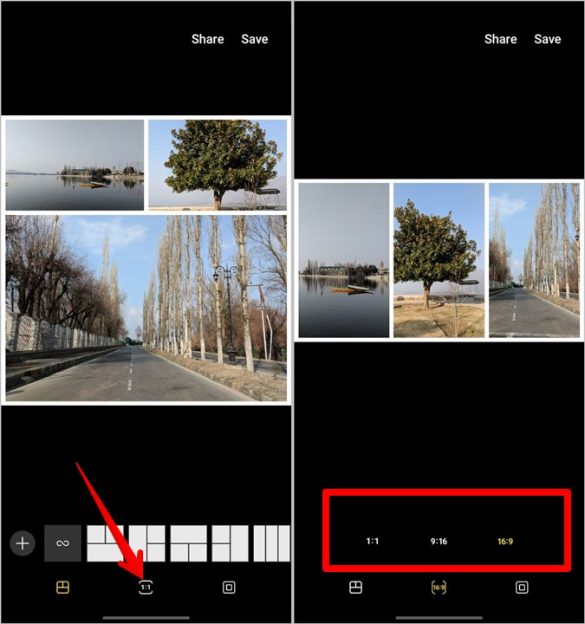
境界線のスタイル、色、サイズを変更する
コラージュ編集画面の下部にある[境界線]タブ(最後のタブ)をタップします。境界線のカスタマイズツールが表示されます。
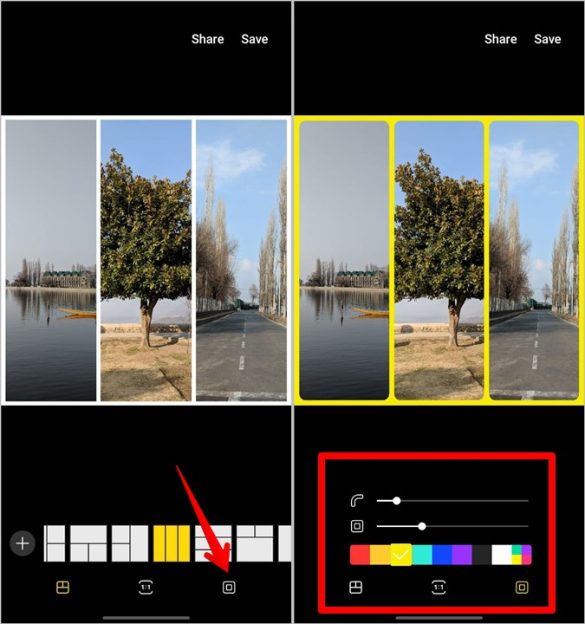
上部のスライダーを使用すると、境界線の丸みを調整できます。真円度を増減するために使用します。同様に、2番目のスライダーを使用して、境界線のサイズ、つまり、写真またはビデオとフレームの間のスペースを変更します。最後に、カラーパレットを使用して境界線の色を変更します。
写真またはビデオを置き換える
コラージュを編集しているときに、写真やビデオの一部を置き換える必要があると感じた場合は、最初からやり直す必要はありません。置換する写真をタップして、置換アイコンを押します。ギャラリーから目的の写真またはビデオを選択します。
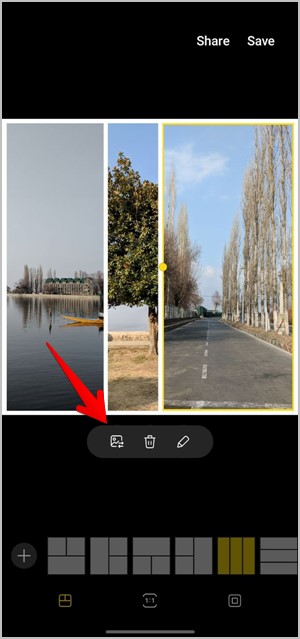
写真を削除
コラージュから写真を完全に削除するには、写真をタップして[削除]アイコンを選択します。これにより、写真と画像ボックスが削除されます。その結果、コラージュの画像ボックスが1つ少なくなります。
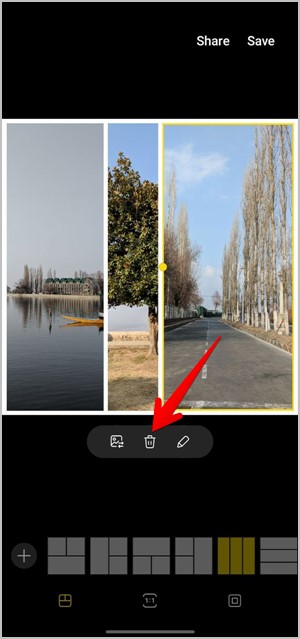
写真を編集する
コラージュに追加された個々の写真を編集する場合は、コラージュ自体から直接編集できます。組み込みのフォトエディタを使用して、写真の切り抜き、サイズ変更、フィルタの追加、およびその他の編集タスクを実行できます。サムスンギャラクシー携帯電話でプロのように写真を編集する方法を学びます。
写真を編集するには、コラージュ内の写真をタップして、鉛筆(編集)アイコンを押します。フォトエディタ画面が表示されます。下部にある利用可能なツールを使用して、画像を編集します。
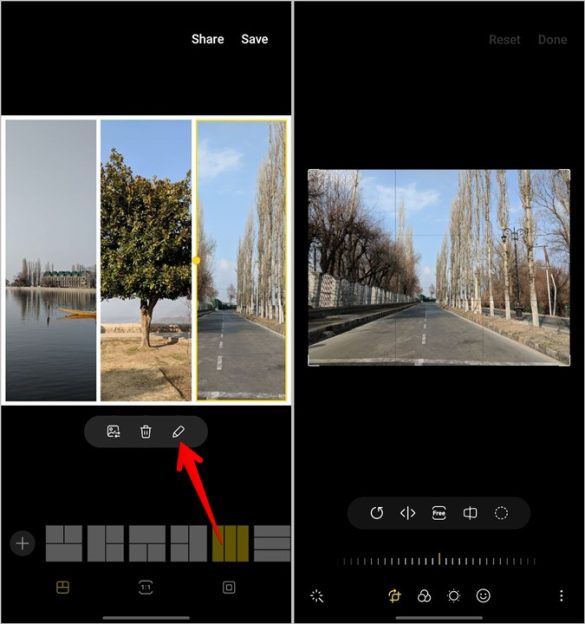
ズーム画像
多くのコラージュ作成アプリには、画像をズームする機能がありません。幸い、Samsungのコラージュメーカーでは、ズームを調整したり、コラージュに表示したいものを調整したりできます。これを行うには、画像をタップして選択します。次に、ピンチインおよびピンチアウトジェスチャを使用して、画像をズームインおよびズームアウトします。画像をドラッグして再配置します。
画像ボックスのサイズを変更する
デフォルトでは、画像はコラージュ内の画像ボックスのサイズになります。ただし、ボックスのサイズはお好みに合わせて変更できます。これを行うには、ボックスサイズを変更する画像をタップします。画像は黄色の境界線で囲まれます。ボックスの中央左端または右端にも黄色の点が表示されます。ボックスのサイズを拡大または縮小するには、黄色の点でボックスをドラッグします。
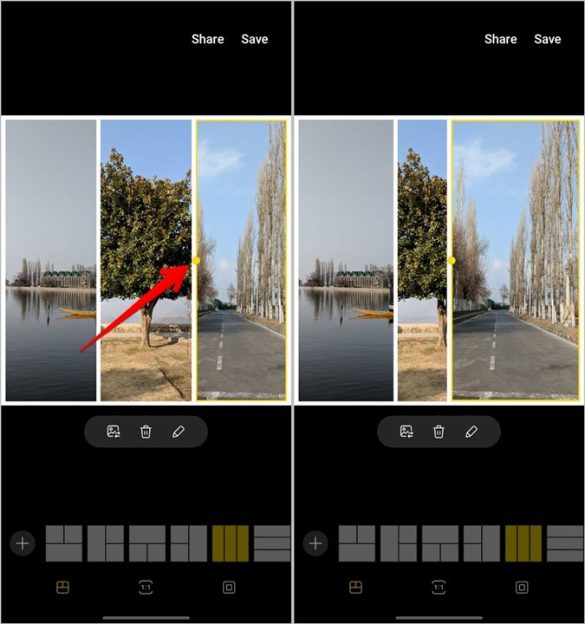
まとめ
上記のチュートリアルを使用して、SamsungGalaxy電話でコラージュを作成できたと思います。
サムスンのコラージュメーカーがあなたに合わない場合は、Android携帯に写真を並べる他の方法をチェックしてください。または、InShotアプリを使用してコラージュを作成します。Android用の他の写真編集アプリもチェックしてみてください。
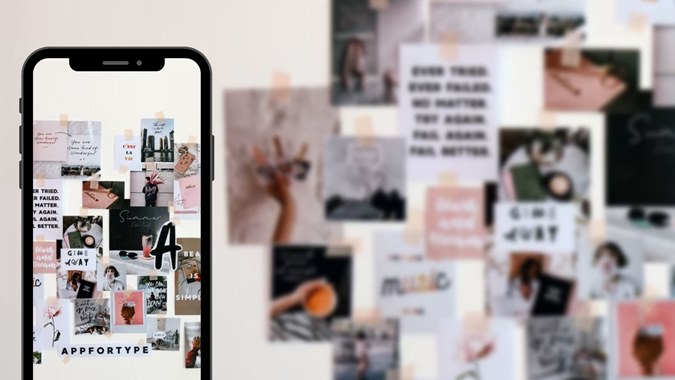













コメントを残す